我来教你怎么删除Win11中的临时文件(win11临时文件删不掉)
|
Windows在使用过程中会增加很多临时文件,包含了升级日志文件,临时 Internet 文件,设备驱动程序包等等,这些临时文件会占用电脑的内存,时间一长就会使电脑的运行速度变慢。今天小编要教大家怎么删除Win11中的临时文件。 1.使用设置菜单 1、按Windows键,然后打开“设置”菜单。
2、选择System部分,然后导航到Storage。
3、单击临时文件部分。
4、选中要删除的所有文件,然后单击“删除文件”按钮。
2. 尝试磁盘清理 1、按Windows key,然后键入磁盘清理,然后打开它。
2、选中要删除的文件,然后单击OK。
3、您也可以选择清理系统文件。
4、选中要删除的文件,然后单击OK。
5、要确认更改,请单击“删除文件”按钮。
正如您可能预测的那样,磁盘清理代表一个 Windows 内置实用程序,它允许您通过删除不需要的临时文件来清理存储空间。 3.从临时文件夹中删除文件 3.1 使用文件资源管理器 1、使用以下键盘快捷键:Windows R。 2、在“运行”对话框中,键入%temp%,然后单击“确定”。
3、选择您需要删除的文件,然后单击标记为垃圾箱的删除图标。
3.2 使用命令提示符 1、按Windows键,键入cmd,然后选择以管理员身份运行。
2、复制并粘贴以下命令,然后按Enter键:del /q/f/s %TEMP%*
3、现在所有不需要额外权限的临时文件都将被删除。 这两种方式支持您删除 Temp 文件夹中的文件。考虑第一个手动表示,而运行命令提示符会创建更自动的结果。 |
- 上一篇
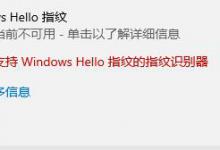
小编分享Win10hello指纹设置不了怎么办
最近就有不少使用Win10的小伙伴说自己hello指纹无法进行设置,Win10hello指纹设置不了的解决方法前提:使用Windowshello设置指纹的前提需要有指纹识别器方法一:输入msconfig点击确认。在下面选中更改UAC设置,然后点击启动按钮。3、打开用户账户控制,点击确定保存设置。4、打开注册表按下win R键入regedit点击确定打开。修改完成后重启即可解决问题。
- 下一篇
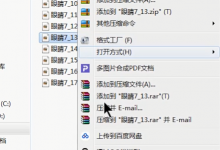
小编教你Win10如何批量修改文件后缀名
电脑文件都有一个固定的格式,并且每个格式都代表着不同的文件类型,但是有时候我们需要批量修改文件的后缀名要如何去操作呢?下面就让小编和大家来讲一讲Win10批量修改文件后缀名的方法。Win10批量修改文件后缀名的方法1、右键选择文件

